[2025] 5 meilleures façons de copier un DVD sur le disque dur
Résumé : Copier un DVD sur le disque dur vous permet facilement de regarder sur un téléviseur ou sauvegarder parfaitement votre DVD vidéo. Découvrons les meilleures façons de copier ou de ripper un DVD vers un disque dur sur les ordinateurs Windows et Mac.
Table des matières
Pourquoi copier un DVD sur un disque dur ?
En triant vos affaires un dimanche après-midi, vous tombez sur cette vieille boîte de DVD qui regroupe vos films et souvenirs préférés. Mais vous réalisez vite que ces disques prennent de la place, sont fragiles, et peuvent facilement s’abîmer avec le temps. Vous aimeriez les garder intacts, tout en les rendant plus accessibles, sans avoir à chercher le bon DVD à chaque fois. Copier un DVD sur disque dur est la solution idéale : elle vous permet de sauvegarder vos vidéos en toute sécurité, de libérer de l’espace, et d’accéder rapidement à vos contenus sur votre ordinateur ou tout autre appareil. Plus besoin de manipuler les disques fragiles, vous pouvez aussi partager facilement ces fichiers avec vos proches. Pour éviter la perte ou la détérioration de vos précieux souvenirs, découvrez les cinq meilleures méthodes pour copier vos DVD sur disque dur, que vous soyez sous Windows ou Mac.

Comment copier directement un DVD sur le disque dur - pour les DVD faits maison
Les DVD gravés et faits maison n'ont pas de protection contre la copie. Ces DVD peuvent facilement être copiés directement sur votre disque dur interne ou externe et sauvegarder votre contenu numériquement. Voici la procédure très simple pour copier directement un DVD sur le disque dur de votre ordinateur.
💡 Note : Vous trouverez les fichiers du film dans le dossier de l'image ISO. Chaque fichier représente un chapitre.
Pourquoi vous ne pouvez pas copier directement le contenu d'un DVD sur votre disque dur ?
Bien que vous puissiez copier directement des DVD faits maison, il peut arriver que vous ne puissiez pas extraire le contenu du DVD sur votre disque dur et que vous ayez besoin d'une aide extérieure. Par exemple, le DVD peut être protégé contre la copie par des restrictions régionales ou d'autres protections telles que CSS, BD+, RCE, Sony ARccOS, etc. Si vous chargez de tels disques DVD, vous risquez de recevoir un message indiquant qu'aucune source ou aucun titre valide n'a été trouvé. Dans ce cas, vous pouvez utiliser des décrypteurs de DVD professionnels de confiance pour ripper DVD protégé vers le disque dur d'un ordinateur Mac ou Windows.
Découvrez ces cinq méthodes pour copier un DVD sur ordinateur malgré les protections et numériser votre contenu sans problème.
Les 5 meilleures méthodes pour copier un DVD sur disque dur - pour les DVD protégés contre la copie
Avant de vous présenter ces solutions, il est important de rappeler que la copie de DVD protégés par des mesures techniques de protection (DRM) est encadrée par la loi. En France, la reproduction de contenus protégés est autorisée uniquement pour un usage strictement personnel et privé, à condition de ne pas porter atteinte aux droits des ayants droit ni de diffuser ces copies. Ces logiciels présentés ici visent donc à vous aider à sauvegarder légalement vos propres DVD, afin de préserver vos contenus face à l’usure ou la défaillance des supports physiques. Nous vous invitons à respecter les conditions légales en vigueur et à utiliser ces outils de manière responsable.
1. Copier un DVD protégé contre la copie sur le disque dur avec DVDFab DVD Ripper
DVDFab DVD Ripper permet de supprimer toute protection contre la copie et d'extraire les DVD vers le disque dur sans aucun problème. Il ne faut pas plus de 5 à 10 secondes pour numériser vos DVD cryptés. Le programme peut ripper vos DVD, fichiers ISO et dossiers dans plus de 1000 formats vidéo et audio. DVDFab DVD Ripper prend également en charge plus de 260 préréglages pour ripper les DVD et les lire sans problème sur tous les appareils. Il offre des paramètres avancés et des fonctions de personnalisation pour un contrôle total de la sortie.
OS pris en charge : Windows 11/10/8.1/8/7, et macOS 10.13 - 15.x
💡Fonctionnalités principales :
- Supprimer toutes les protections comme DRM protection contre la copie des DVD, y compris les plus récents.
- Copier DVD vers le disque dur dans plus de 1000 formats audio et vidéo
- Copier DVD vers plus de 260 appareils prédéfinis
- Sauvegarder des titres, chapitres, pistes audio et sous-titres des DVD
- Offir des réglages avancés pour ajuster les paramètres de sortie
- Comprendre un éditeur vidéo intégré polyvalent
- Prendre en charge la conversion de plusieurs DVD simultanément à une vitesse fulgurante
👎Inconvénients :
- Impossible de ripper DVD vers le disque dur sous Linux
Comment ripper un DVD sur disque dur avec DVDFab DVD Ripper
Étape 1 : Installez et lancez DVDFab DVD Ripper. Sélectionnez le module Ripper dans le panneau de gauche. Ensuite, chargez votre DVD à copier sur le disque dur.
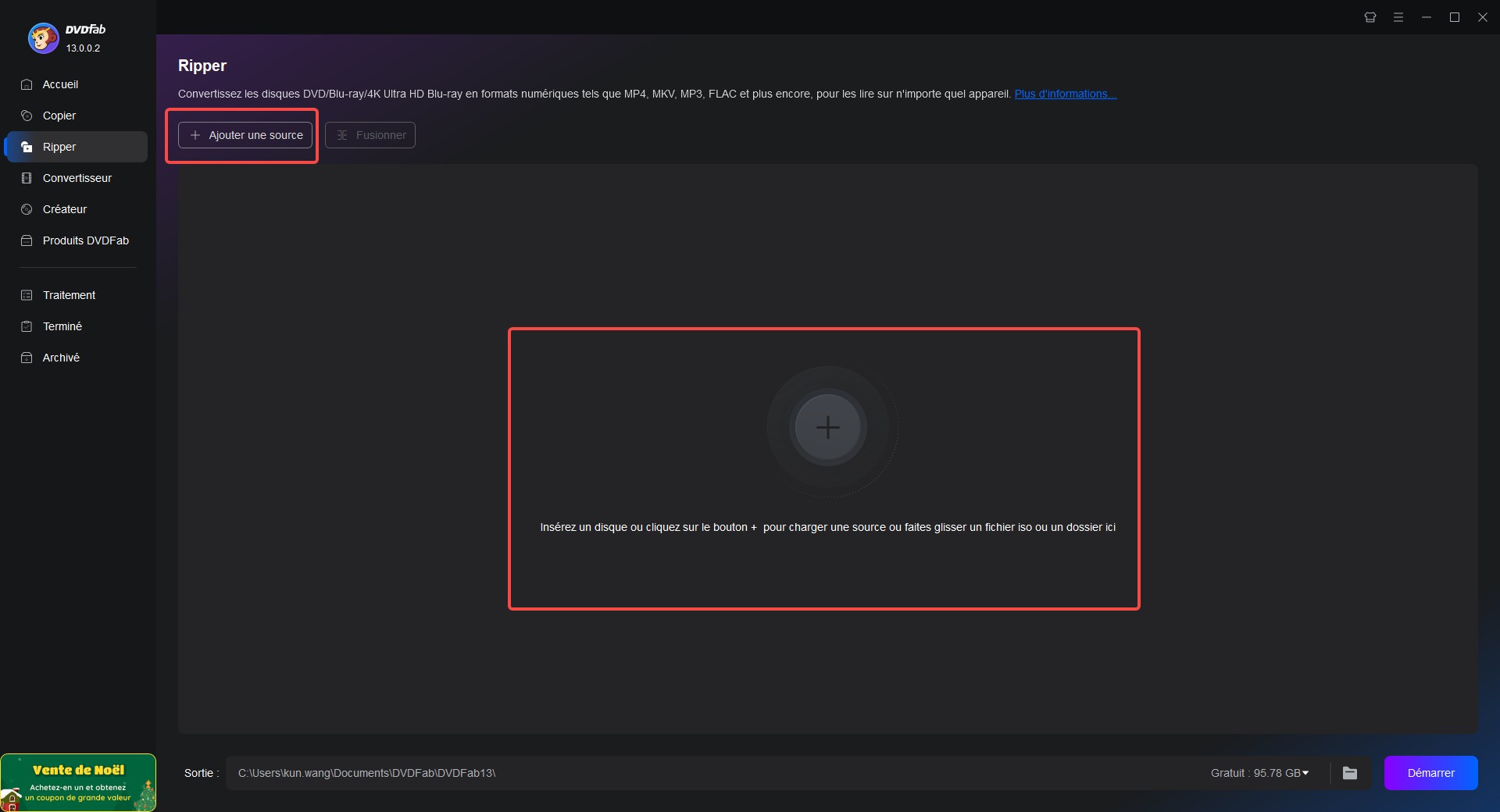
Étape 2 : Une fois la source chargée, vous pouvez sélectionner les titres, les chapitres, les pistes audio et les sous-titres que vous souhaitez extraire. Vous pouvez également ajouter des sous-titres externes en sélectionnant dans le menu déroulant "Sous-titres".
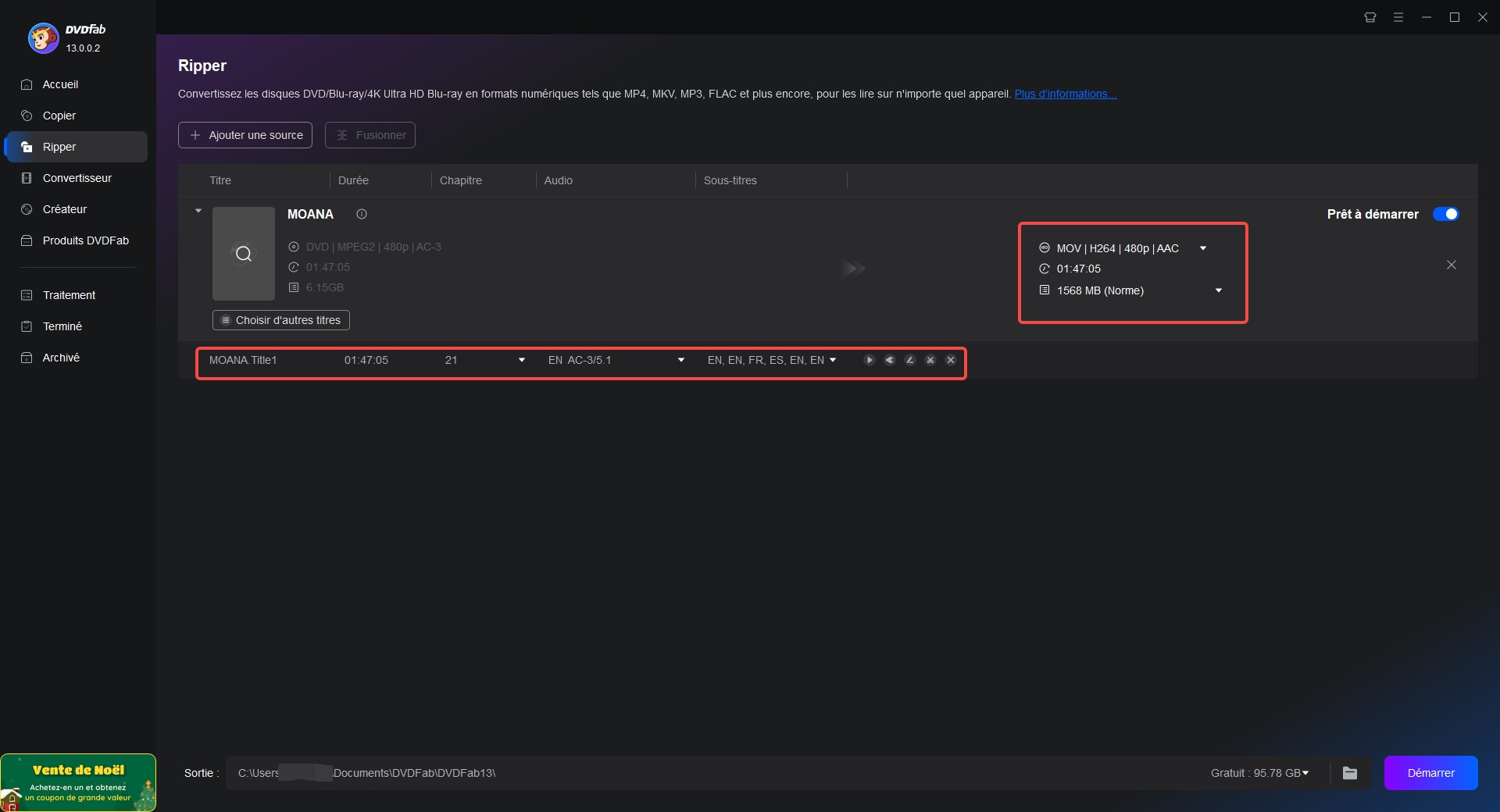
Étape 3 : Sélectionnez Choisir un autre profil et format pour extraire votre disque DVD. Sinon, sélectionnez Appareil pour l'extraire vers votre téléphone portable.
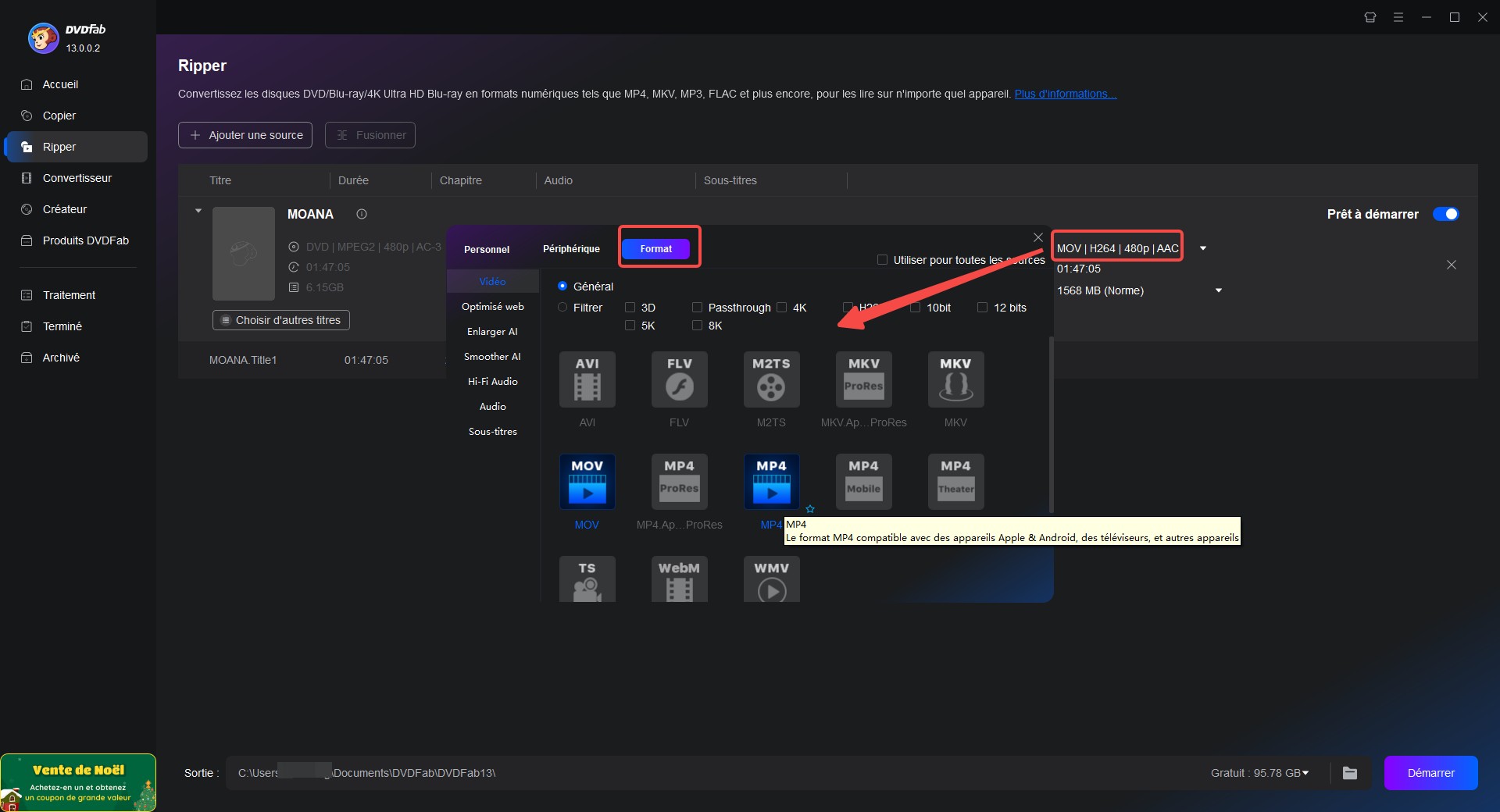
Étape 4 : Réglez les paramètres de sortie dans les Paramètres avancés. Choisissez Édition vidéo pour recadrer, découper, fusionner, faire pivoter et personnaliser la vidéo en fonction de vos préférences. Vous pouvez également ajouter des filigranes et des sous-titres ou ajuster le contraste et la luminosité.
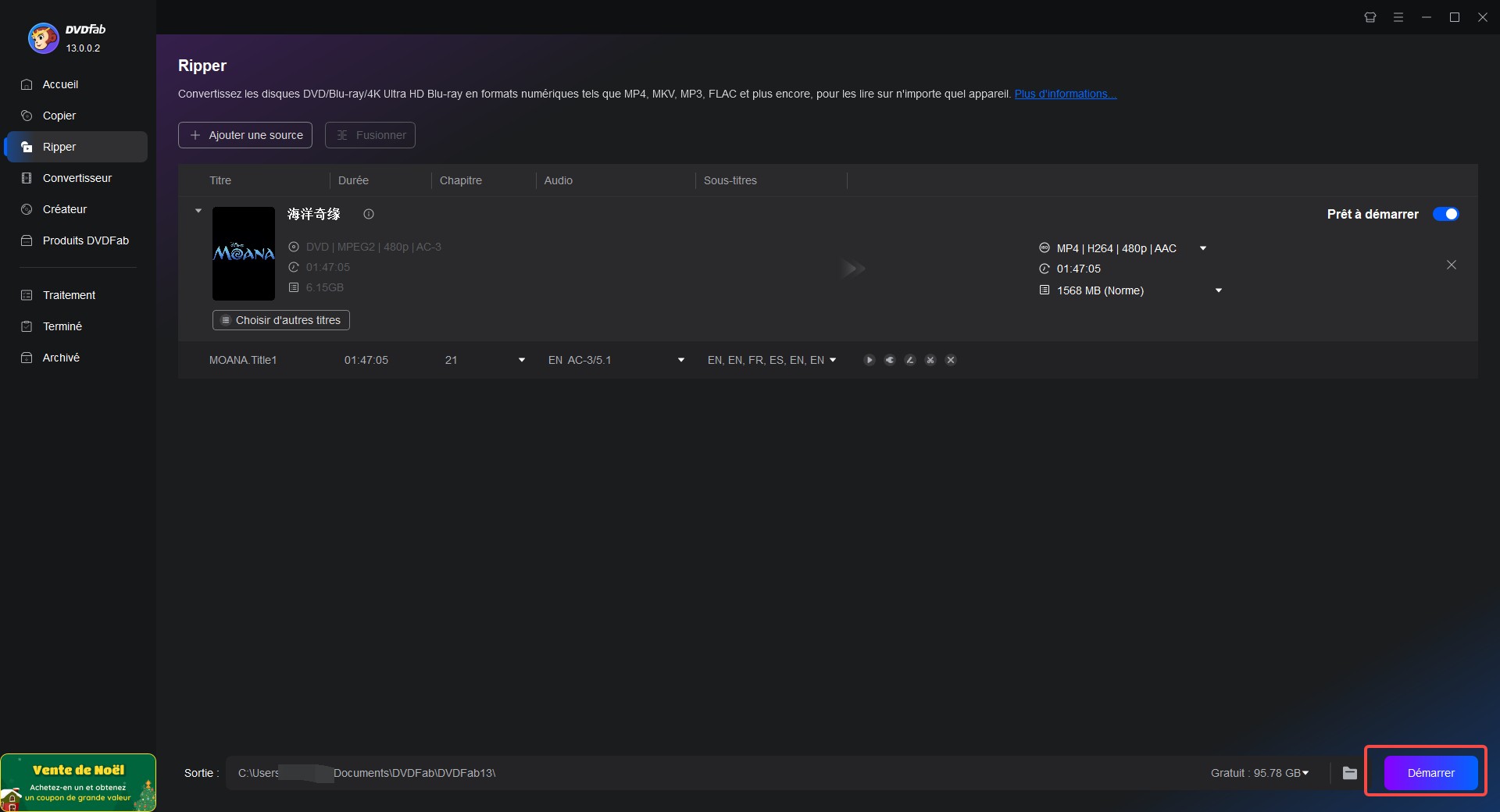
Étape 5 : Choisissez un dossier de destination et appuyez sur Démarrer pour lancer le processus d'extraction de DVD. Une fois que vous avez extrait le DVD au format numérique, vous pouvez le copier sur votre disque dur.
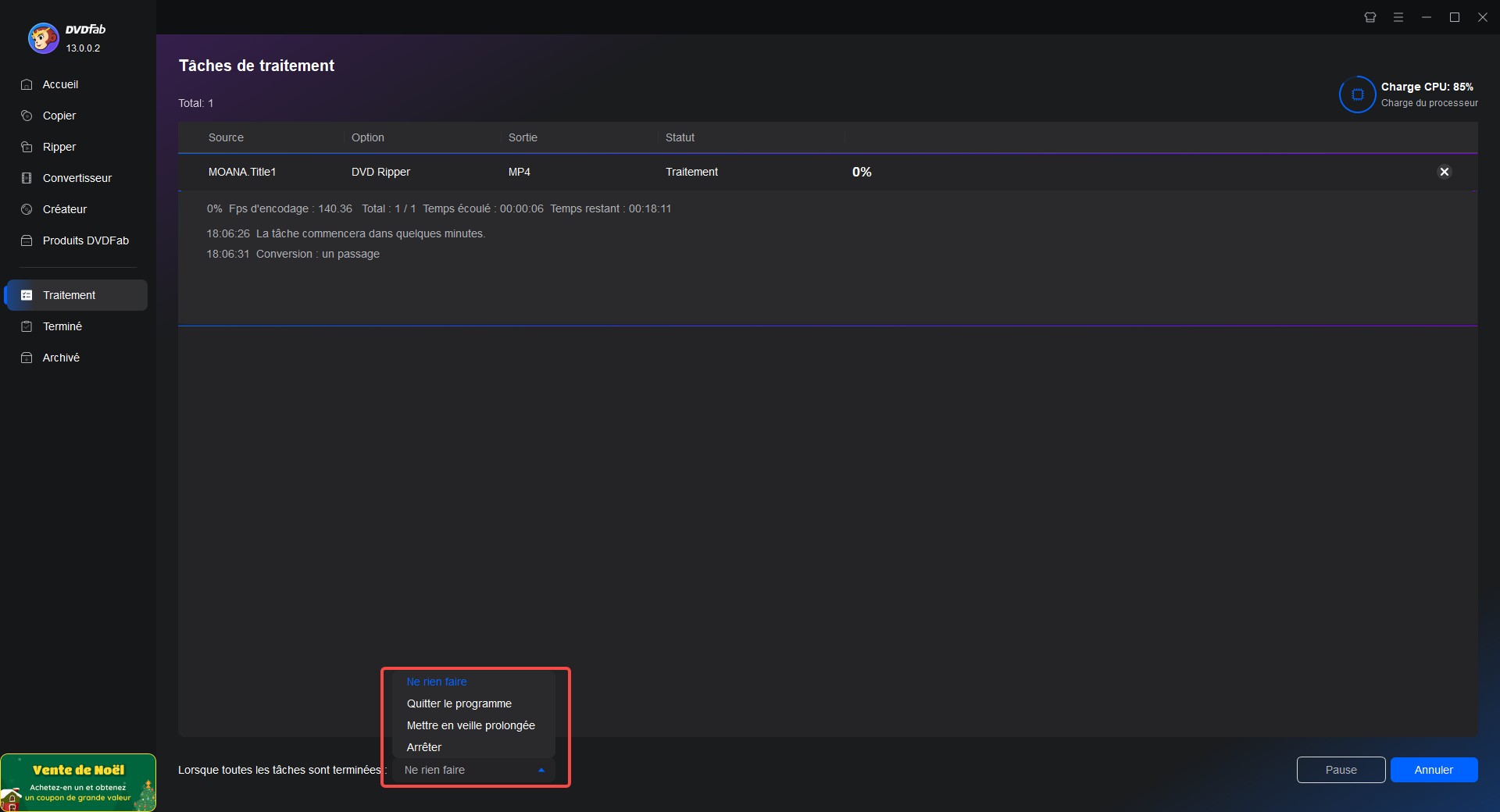
Note de l'éditeur : Avant de la copie d'un DVD, vérifiez que votre disque dur dispose de suffisamment d’espace pour stocker les fichiers vidéo. Lors du choix des paramètres, équilibrez qualité et taille pour éviter un fichier trop volumineux.
2. Copier un DVD protégé contre la copie sur le disque dur via DVDFab DVD Copy
DVDFab DVD Copy permet de copier rapidement des DVD sur le disque dur des ordinateurs Mac et Windows avec une vitesse 50x plus rapide, quelle que soit la protection contre la copie. Il peut supprimer toute protection des DVD anciens ou récents et transférer le contenu sur un disque vide ou le sauvegarder en tant que fichier image ISO ou dossier sur votre disque dur. Si vous recherchez une sauvegarde sans perte de votre contenu DVD crypté sur votre disque dur, DVDFab DVD Copy devrait être votre option de choix.
SE pris en charge : Windows 11/10/8.1/8/7, et macOS 10.13 - 15.x
💡Fonctionnalités principales :
- Supprimez toute protection contre la copie de DVD sur les disques anciens ou récents.
- Copie d'un disque DVD, d'un fichier ISO, d'un dossier sur un disque vierge ou sauvegarde en tant qu'ISO/dossier sur le disque dur.
- Six modes de copie différents pour copier les DVD.
- Compression et sauvegarde des DVD en qualité 1:1.
- Sélection des pistes audio et des sous-titres, ou ajout de sous-titres externes.
- Traitement simultané de plusieurs tâches à une vitesse 50 fois supérieure.
- Préserve les métadonnées grâce aux fonctions de fusion et de division.
- Supprime les filigranes Cinavia pour copier le contenu du DVD en tant qu'audio propre.
👎Inconvénients :
- Impossible de copier un DVD sur le disque dur sous Linux
Comment copier un DVD sur le disque dur avec DVDFab DVD Copy
Étape 1 : Installez et lancez DVDFab DVD Copy. Sélectionnez le module Copier dans le panneau de gauche.
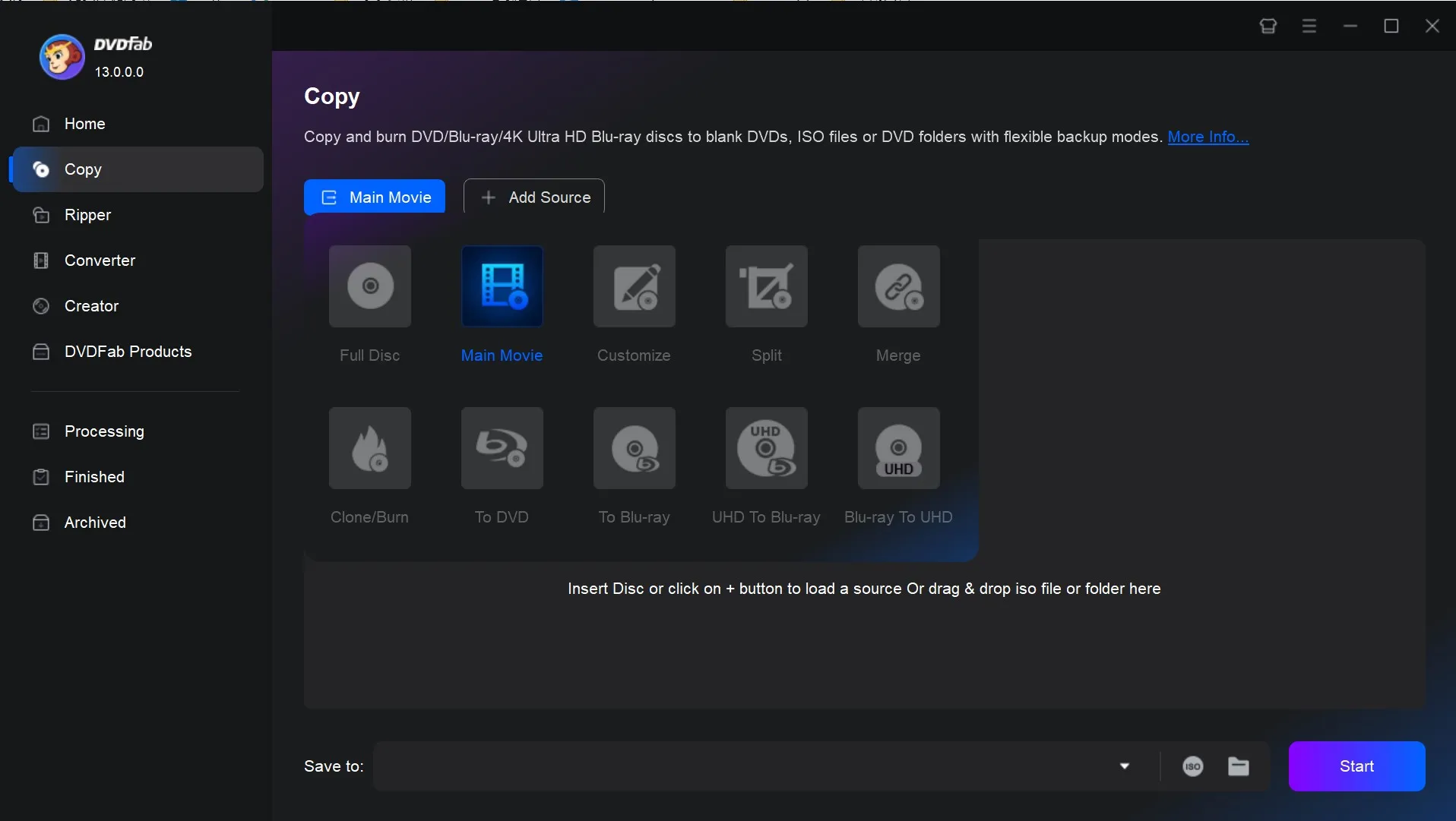
Étape 2 : Chargez ensuite votre DVD à copier sur le disque dur. Cliquez sur Full Movie pour copier tout le contenu du disque. Ou choisissez Main Movie pour copier uniquement le titre principal du film. Sélectionnez les pistes audio, les sous-titres et les chapitres à copier.
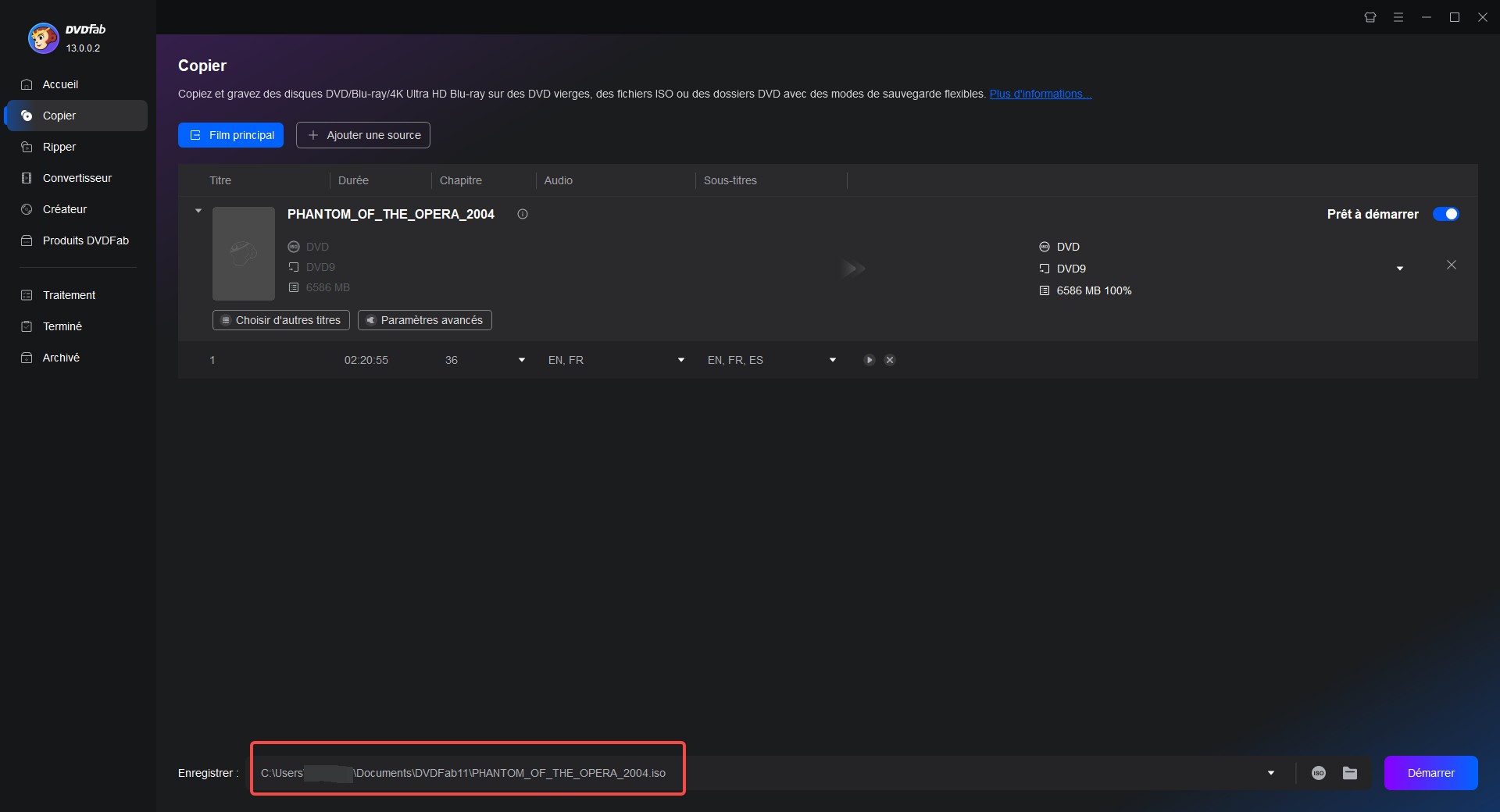
Étape 3 : Sélectionnez Paramètres avancés pour fixer l'étiquette de volume et la taille de sortie. Dans la section Copie, activez l'option Copier le DVD-Vidéo (dossier Video_TS) pour vous assurer que vous n'obtiendrez pas un dossier vide.
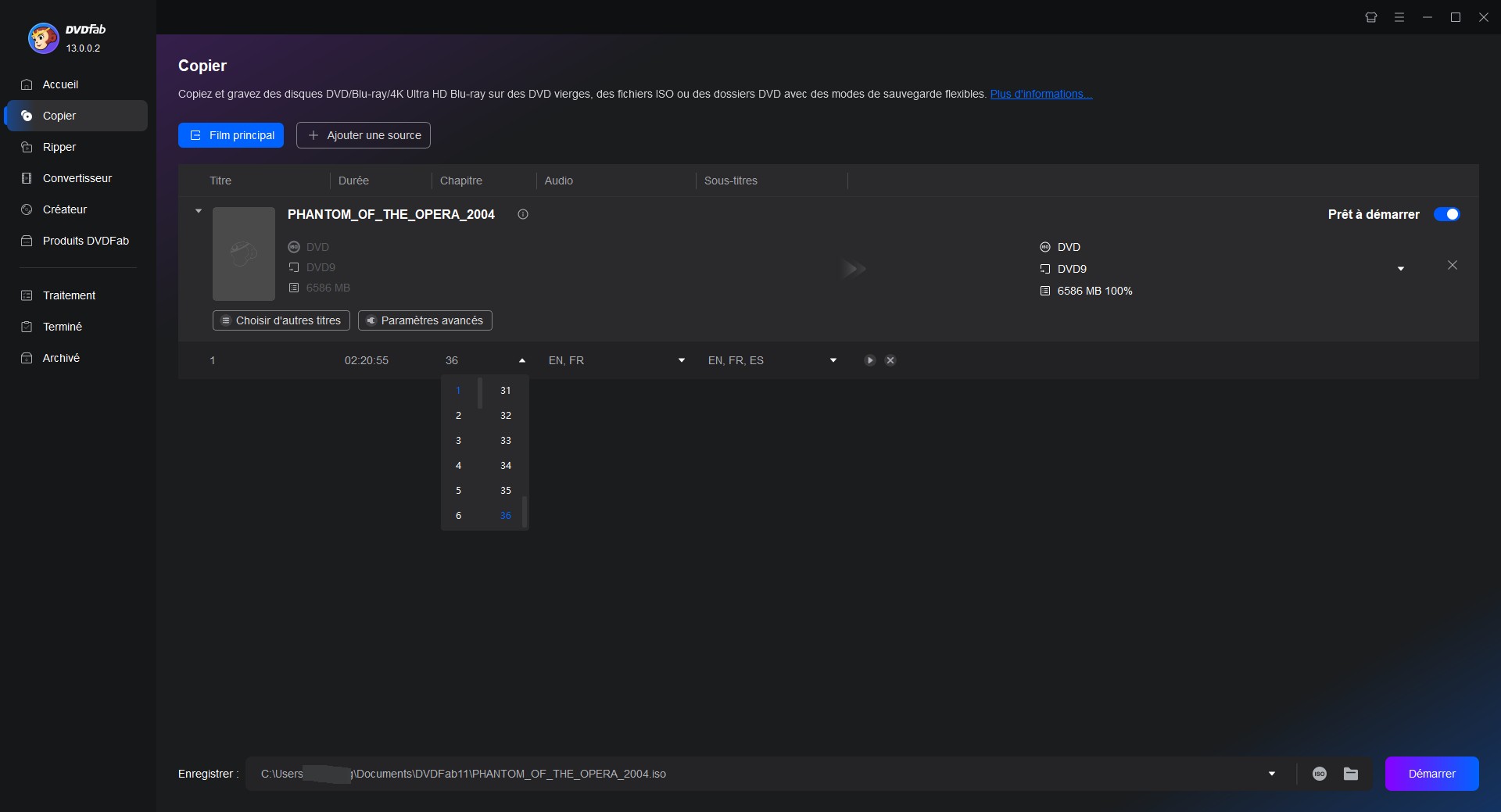
Étape 4 : Définissez le répertoire de fichiers pour enregistrer votre contenu de sortie sur le disque dur. Vous pouvez copier des DVD sur des disques durs sous forme de fichiers image ISO ou de dossiers. Cliquez sur Démarrer pour copier le DVD sur le disque dur.
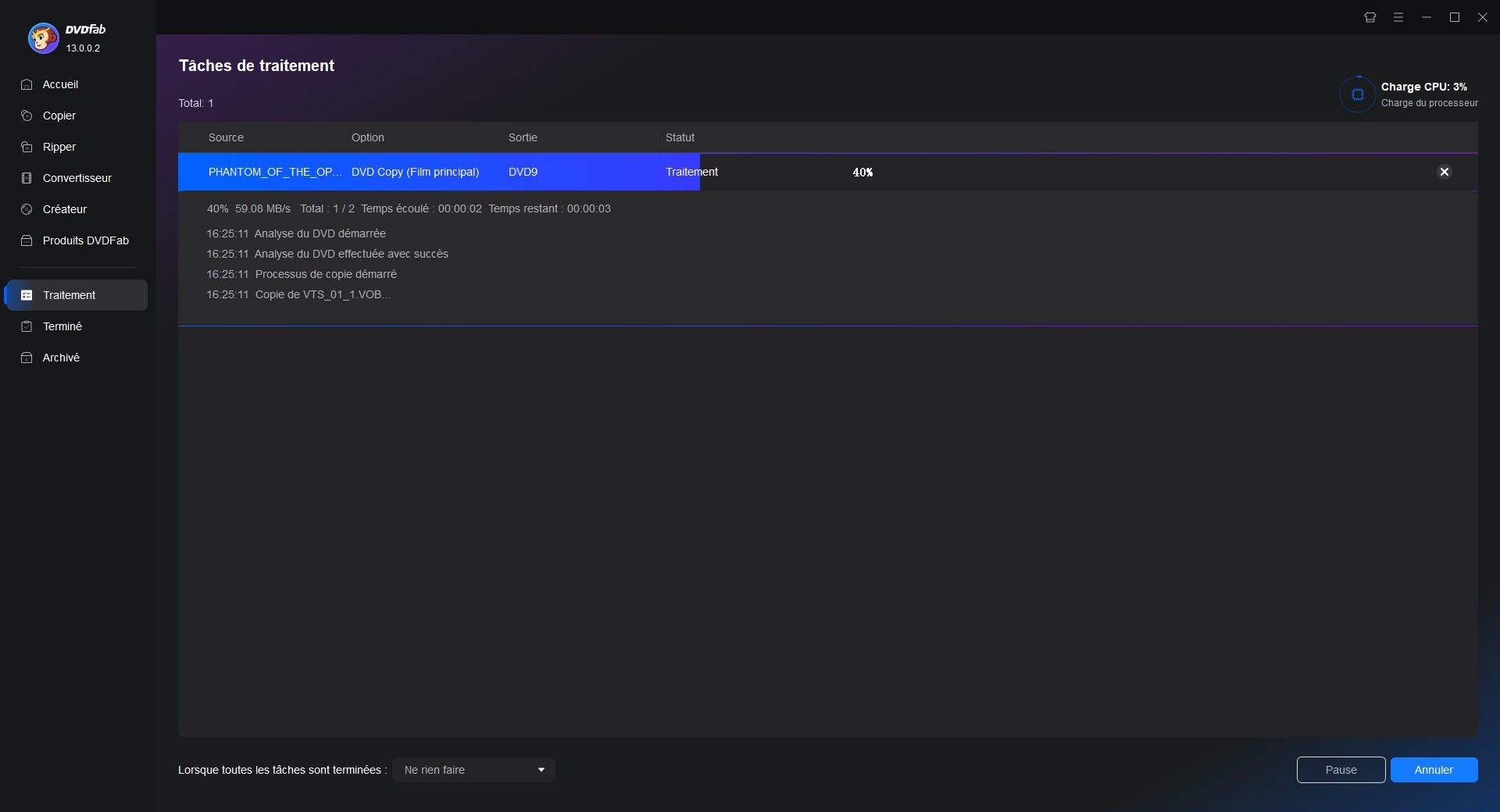

- Pour avoir utilisé les deux, je recommande le DVD Copy si vous voulez simplement faire une copie exacte de votre DVD, avec tous les menus et la structure. En revanche, si vous préférez convertir votre DVD en fichiers vidéo pour regarder sur ordinateur ou smartphone, un DVD Ripper est plus adapté. Selon vos besoins, choisissez l’outil qui vous correspond le mieux.
3. Ripper un DVD sur le disque dur gratuitement via Handbrake
Handbrake permet de copier des DVD sur des disques durs sur des ordinateurs Windows, macOS et Linux. Il s'agit d'un logiciel libre et gratuit qui peut lire les DVD et les Blu-ray. Vous pouvez copier vos DVD to MP4 MKV et WebM. Cependant, il ne peut pas copier ou extraire des DVD et Blu-ray cryptés. Vous devez installer libdvdcss pour supprimer le cryptage (CSS) de vos DVD.
OS pris en charge : Windows 10 et versions ultérieures, macOS 10.13 et versions ultérieures, Linux
💡Fonctionnalités principales :
- Convertit les DVD aux formats MKV, MP4 et WebM.
- Prend en charge plus de 60 profils.
- Permet de personnaliser les paramètres du fichier de sortie comme le débit binaire, la fréquence d'images, les sous-titres, etc.
- Aide à la numérisation de plusieurs DVD à la fois.
👎Inconvénients :
- Peut être difficile pour les débutants.
- Ne permet pas d'extraire des DVD dotés d'une protection avancée contre la copie.
- Offre des options limitées pour les formats de sortie.
- Problèmes de stabilité au cours de la conversion.
Comment copier DVD sur disque dur avec Handbrake
Étape 1 : Installez et lancez Handbrake et libdvdcss sur les ordinateurs Mac et Windows. Insérez le DVD source protégé contre la copie par CSS.
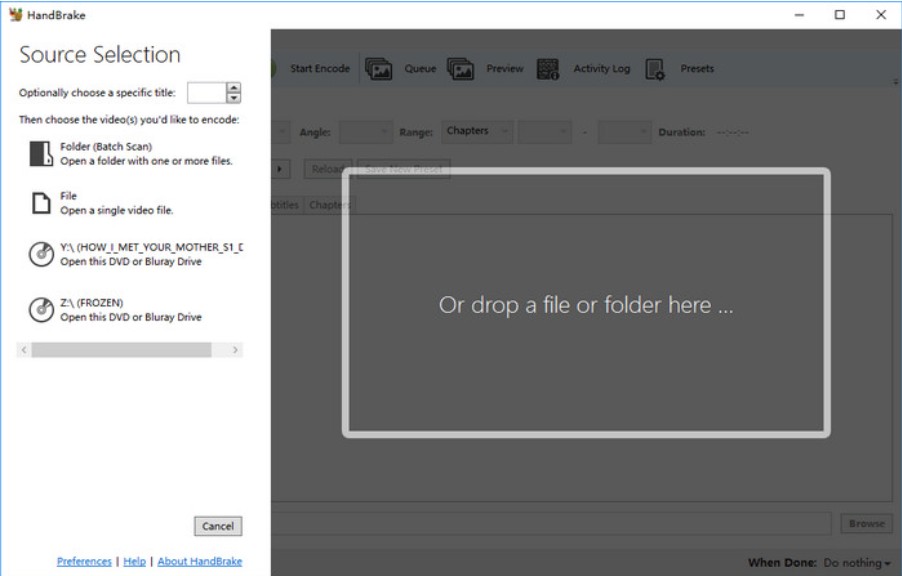
Étape 2 : Choisissez le titre à convertir et effectuez les ajustements nécessaires.
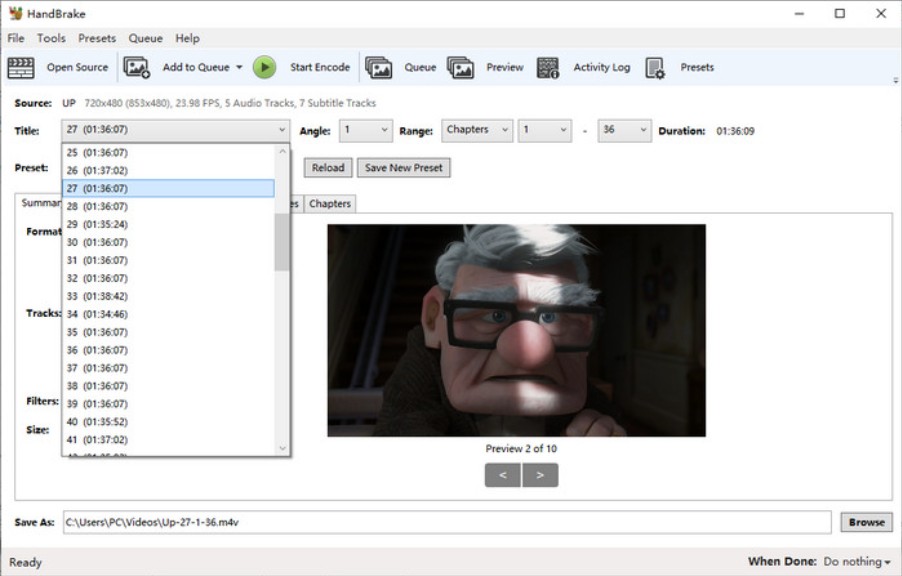
Étape 3 : Sélectionnez un préréglage dans le menu déroulant et vérifiez s'il répond à vos exigences.
Étape 4 : Appuyez sur le bouton Parcourir pour sélectionner la destination de votre DVD.
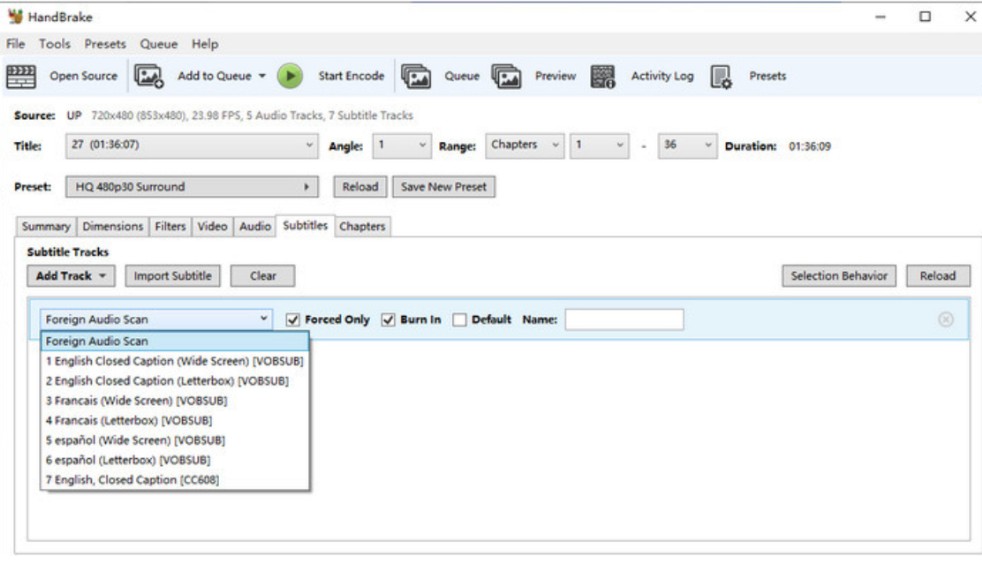
Étape 5 : Cliquez sur Démarrer l'encodage pour lancer le processus de copie du DVD.

- Handbrake ne prend pas en charge les DVD protégés. Pour contourner cette restriction, vous pouvez installer libdvdcss, qui permet de décrypter les DVD protégés par CSS. Toutefois, cette méthode peut ne pas fonctionner pour les protections plus avancées. Pour une meilleure compatibilité, il est recommandé d'utiliser un outil comme DVDFab Passkey, qui offre un décryptage plus complet et stable. Assurez-vous également de choisir le bon format de sortie (MP4, MKV, WebM) et d’adapter les paramètres pour obtenir la meilleure qualité possible
4. Rendre un DVD sur le disque dur avec MakeMKV
Si vous voulez que votre fichier de sortie soit au format MKV, MakeMKV peut être le meilleur choix pour copier des DVD sur des disques durs. Son interface simple et sa navigation conviviale aident les débutants à copier un DVD sur PC ou Mac en un clin d'œil. Vous obtiendrez des fichiers de sortie de haute qualité sans compression avec des fonctionnalités de personnalisation limitées. Assurez-vous donc que votre appareil dispose de suffisamment d'espace disque pour stocker les fichiers volumineux sans problème.
💻Systèmes d'exploitation pris en charge : Windows XP ou ultérieur & Mac OS X 10.6 et ultérieur & Linux x86 ou amd64
💡Fonctionnalités principales :
- Interface simple et conviviale.
- Convertit les DVD en formats MKV.
- Fournit des fichiers de haute qualité sans compression.
- Découpe les Blu-ray protégés contre la copie (BD+ et AACS).
👎Inconvénients :
- Ne prend en charge que le format MKV en sortie.
- Le fichier MKV de sortie est très volumineux.
- Pas d'options d'édition post-conversion.
- Pas complètement gratuit.
Comment copier un DVD un ordinateur avec MakeMKV
Étape 1 : Installez et lancez MakeMKV sur votre ordinateur. Chargez le DVD sur votre PC.
Etape 2 : Appuyez sur le bouton Open DVD pour charger votre contenu. Le contenu disponible sera affiché à l'écran.
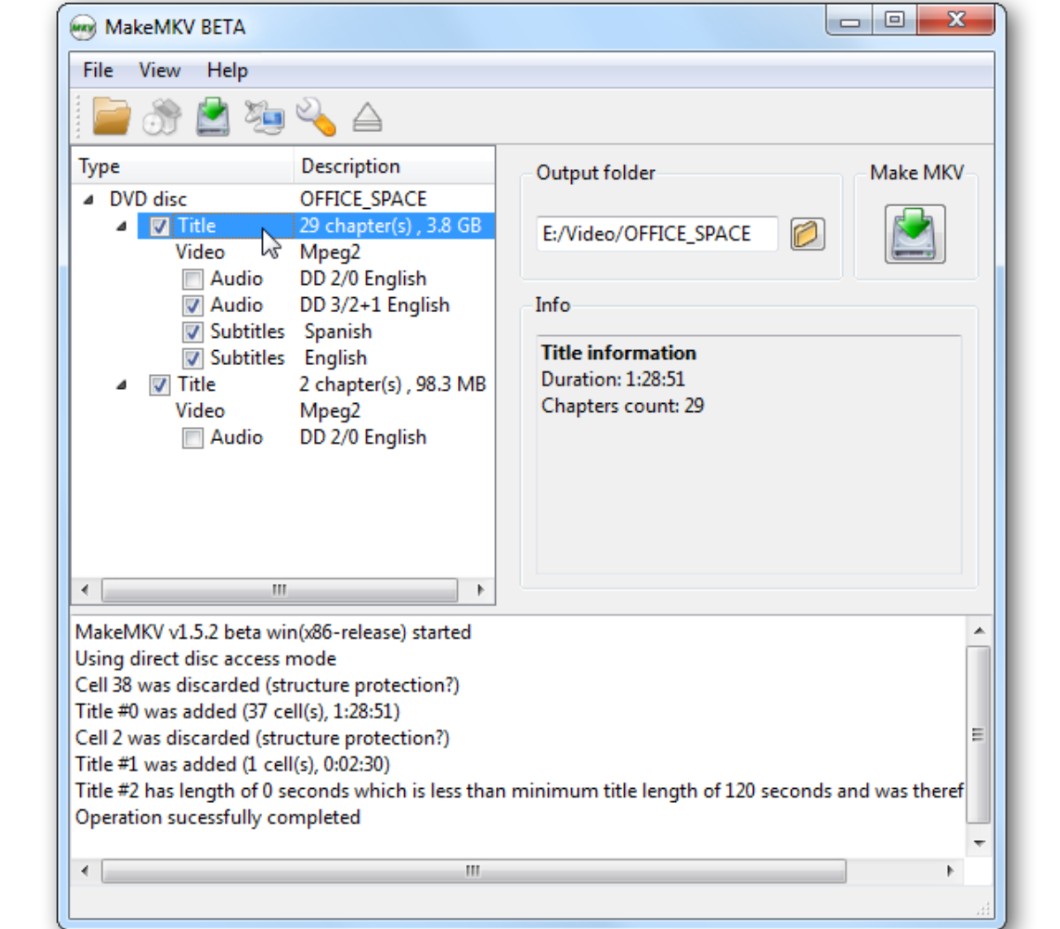
Étape 3 : Sélectionnez tout le contenu que vous souhaitez copier, tel que le titre, les sous-titres et les pistes audio.
Étape 4 : Choisissez un dossier dans lequel vous souhaitez enregistrer le contenu copié.
Étape 5 : Appuyez sur le bouton MakeMKV et attendez que la duplication de DVD soit terminée.
5. Copier gratuitement un DVD sur le disque dur via VLC
Lorsque l'on cherche un logiciel gratuit qui fonctionne de manière transparente pour le transfert DVD sur disque dur, VLC fait immédiatement mouche. Son interface simplifiée en fait un choix judicieux pour copier des DVD sur des disques durs. La fonction robuste de décodage de DVD de VLC prend en charge différents formats qui effectuent le travail de conversion sans aucun pack de codecs supplémentaire. Toutefois, n'oubliez pas que vous n'aurez aucun contrôle sur les résultats de la conversion, qu'il s'agisse de la résolution vidéo ou du rapport hauteur/largeur.
💻Systèmes d'exploitation pris en charge : Windows, Mac, GNU/Linux, Android, etc.
💡Fonctionnalités principales :
- Interface simplifiée.
- Prise en charge d'une liste étendue de formats audio/vidéo.
- Transcode les DVD et les vidéos en WMV, WebM, H.264, H.265, etc.
- Offre la possibilité de lire du contenu vidéo.
👎Inconvénients :
- Impossible d'extraire des DVD avec une protection avancée contre la copie.
- Vitesse d'encodage des DVD lente.
- Absence de fonctions d'édition vidéo intelligentes.
Comment copier un DVD sur le disque dur avec VLC
Étape 1 : Installez et lancez VLC Media Player sur votre ordinateur. Chargez le disque DVD à copier sur le disque dur.
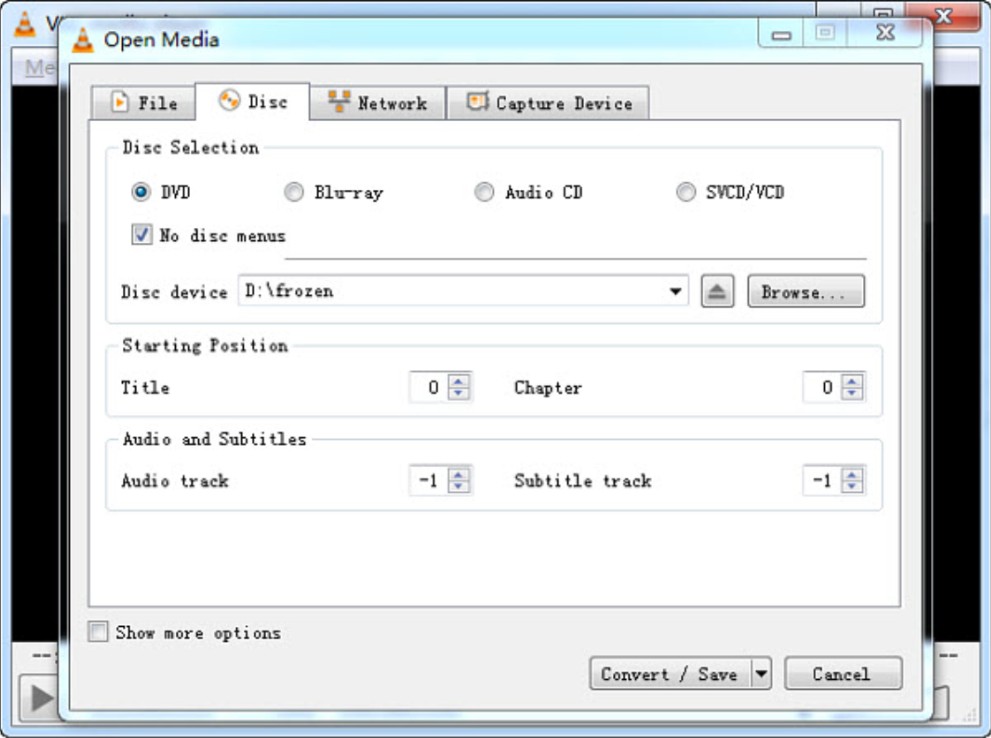
Étape 2 : Choisissez le menu Média dans l'interface principale et appuyez sur Convertir/Enregistrer. Chargez le disque DVD en appuyant sur le bouton Disque.
Étape 3 : Choisissez le titre ou le chapitre à extraire dans la Position de départ. Choisissez votre langue audio ou sous-titre préférée dans Audio et sous-titres.
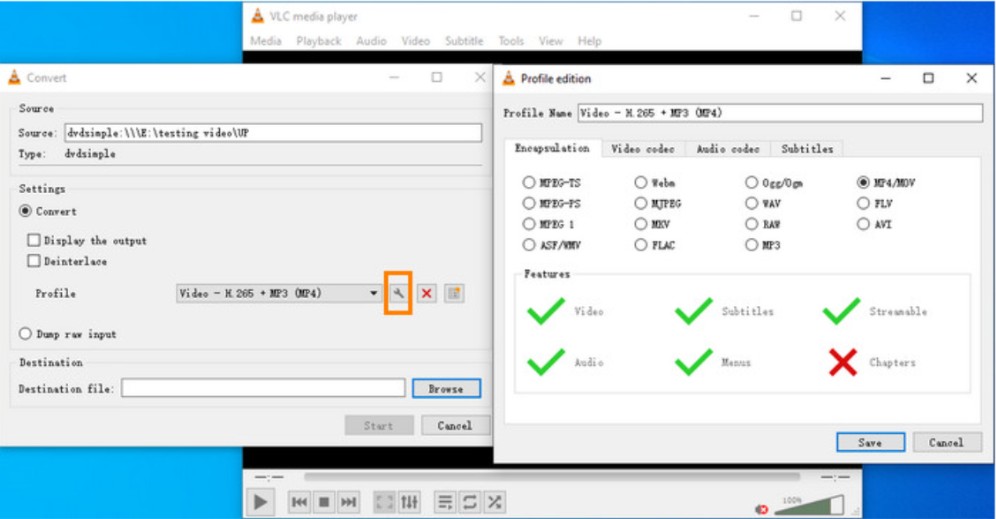
Étape 4 : Appuyez sur Convertir/Enregistrer pour copier le DVD sur le disque dur.
💡Note : Vous pouvez également choisir le menu Média et cliquer sur Ouvrir le disque. Ensuite, cliquez sur Parcourir et choisissez un emplacement de DVD dans le périphérique de disque. Appuyez sur Convertir.
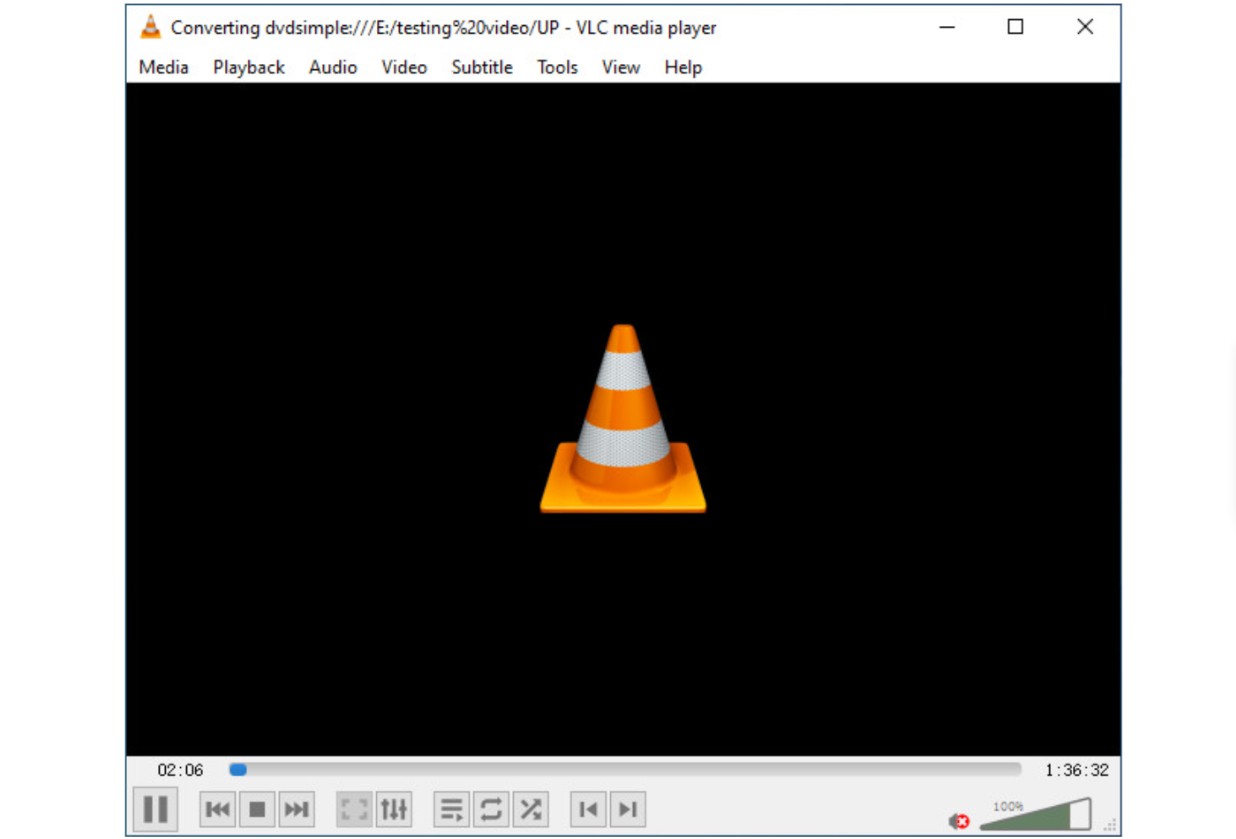
Étape 5 : Choisissez le format vidéo dans lequel vous souhaitez enregistrer votre DVD.
Étape 6 : Cliquez sur Parcourir pour enregistrer le fichier. Ensuite, cliquez sur Démarrer pour commencer la conversion.
Comparatif : Quel est le meilleur moyen de copier un DVD sur disque dur ?
Après avoir été submergé par des options aussi puissantes, vous risquez de ne plus savoir où donner de la tête. Consultez donc le tableau comparatif détaillé pour comparer toutes les méthodes sur des bases communes et choisir la meilleure pour copier votre DVD sur le disque dur.
| Caractéristiques | DVDFab DVD Ripper | DVDFab DVD Copy | Handbrake | MakeMKV | VLC |
|---|---|---|---|---|---|
|
Système de fonctionnement |
Windows/Mac |
Windows/Mac |
Windows/Linux/Mac |
Windows/Linux/Mac | Windows/Linux/Mac |
|
Prise en charge des DVD protégés contre la copie |
Toutes les protections contre la copie, y compris RC, CSS, AACS, Sony DADC, APS, BD+, BD-J, Country Code, etc. |
Toutes les protections contre la copie, y compris CSS, RC, APS, DADC, etc. |
Seulement certains DVD cryptés, y compris la protection CSS à l'aide de libdvdcss |
Uniquement les DVD protégés par CSS |
Uniquement les DVD protégés par CSS |
|
Formats de sortie |
Plus de 1000 formats |
DVD-5/DVD-9, fichier/dossier ISO |
MKV, MP4 et WebM |
MKV |
MP3, MP4, AVI, WebM, MKV, FLV, WMV, TS, etc. |
|
Vitesse de copie |
Vitesse turbo 50x |
Vitesse super rapide 50x |
10 minutes à quelques heures (varie en fonction du contenu et de la qualité choisie) |
Environ 20 à 30 minutes |
Relativement lente |
|
Éditeur vidéo |
✅ Oui (par IA) | Ouik | ❌ Non | ❌ Non | ❌ Non |
|
Qualité de sortie |
Haute (jusqu'à 4K) | Haute (identique au DVD) | Bonne | Haute (sans compression) | Moyenne |
FAQs
Vous ne pouvez pas copier des DVD sur des disques durs directement. Vous pouvez utiliser DVDFab DVD Copy ou DVDFab DVD Ripper pour copier des DVD sur des disques durs sans perte et avec une vitesse de copie 50 fois plus rapide.
Oui. Windows Media Player est un logiciel décent et pratique qui permet d'extraire rapidement des DVD sous Windows 10 et les versions inférieures.
- Étape 1 : ouvrez le lecteur Windows Media Player préinstallé sur votre PC.
- Étape 2 : cliquez sur le bouton Rip dans la bibliothèque du lecteur.
- Etape 3 : modifiez le formatage de votre fichier.
- Etape 4 : cliquez sur Start Rip.
Un DVD standard occupe généralement entre 4 et 8 Go. Si vous convertissez en fichiers compressés (MP4, MKV), la taille peut être réduite. Vérifiez toujours l’espace disponible avant la copie pour éviter les erreurs.
Windows 7 ne propose pas d'outil natif pour copier des DVD sur votre disque dur sous forme de fichiers numériques. Pour copier des DVD sur votre disque dur, vous aurez besoin d'un logiciel d'extraction tiers fiable, capable de décrypter les protections contre la copie et de convertir les vidéos DVD aux formats MP4 ou ISO. Des outils tels que DVDFab DVD Ripper et HandBrake sont couramment utilisés à cette fin.
Les résultats
Les disques DVD nécessitent un stockage physique ; vous risquez de le perdre avec le temps, compromettant votre contenu préféré. Au lieu de cela, vous devez copier le DVD sur le disque dur en tant que sauvegarde et le transférer ultérieurement sur vos appareils préférés. Les fichiers numériques ont une plus grande flexibilité, permettant plusieurs options de lecture et préservant votre contenu et vos souvenirs précieux. Choisissez les meilleures méthodes pour copier votre contenu sur le disque dur et gérer votre collection multimédia ou la partager avec d'autres. Vous pouvez utiliser DVDFab DVD Copy ou DVDFab DVD Ripper pour une qualité sans perte et une accélération GPU.



![Top 3 façons de compresser des fichiers ISO sans perte [Mise à jour 2025]](https://r1.dvdfab.cn/upload/resource/fr/compress-iso-cYpy.jpg)
